
phpエディタBaicaoは、win11システムにデスクトップアイコンを追加する方法を紹介します。 win11システムでは、デスクトップアイコンの追加は非常に簡単です。アイコンを追加したいアプリケーションを右クリックし、「スタートメニューに表示」または「タスクバーにピン留め」を選択するだけで、アプリケーションのアイコンが自動的にデスクトップに表示されます。さらに、デスクトップにショートカットを作成してアイコンを追加できます。デスクトップの空白スペースを右クリックし、「新しいショートカット」を選択して、アプリケーションへのパスを入力し、「次へ」をクリックして、プロンプトに従って操作を完了します。これらの方法が、Win11 システムにデスクトップ アイコンを簡単に追加するのに役立つことを願っています。
Win11 システム ソフトウェア アイコン追加チュートリアル
1. システム アイコン
1. デスクトップの空白スペースを右クリックし、個人用設定オプションを選択します。
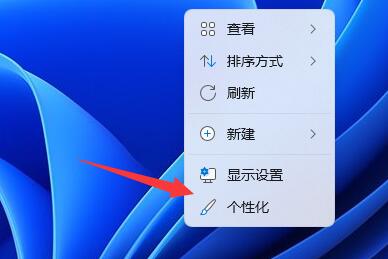
#2. インターフェースでテーマのオプションを選択します。
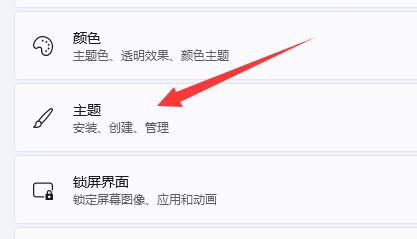
#3. 次に、関連設定で [デスクトップ アイコンの設定] をクリックします。
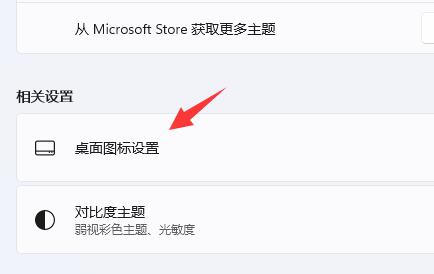
#4. 最後に、デスクトップに追加するシステム アイコンの前にあるチェックボックスをオンにして、[OK] をクリックします。
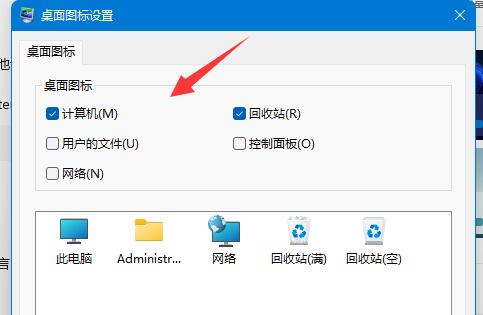
2. ソフトウェア/ファイル アイコン
1. デスクトップに追加するファイル/ソフトウェアを見つけて右クリックし、[表示] を選択します。より多くのオプション。

#2. 指定されたオプションの中からデスクトップに送信するショートカット方法を選択するだけです。
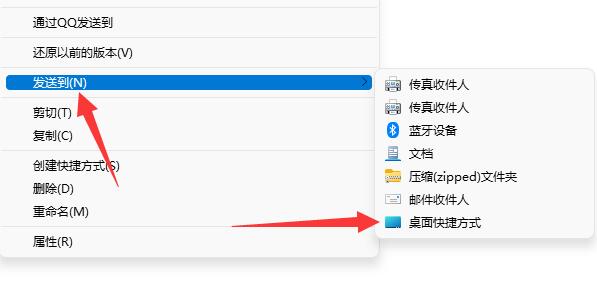
以上がwin11でデスクトップアイコンを追加するにはどうすればいいですか? win11システムソフトウェアにアイコンを追加する方法の詳細内容です。詳細については、PHP 中国語 Web サイトの他の関連記事を参照してください。